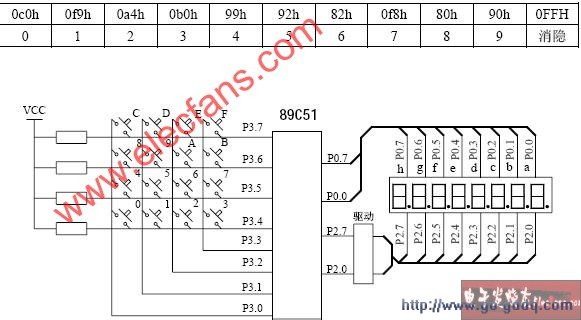前面介绍了Keil 软件的使用,从中我们可以看到Keil 的强大功能,不过,对于初学者
来说,还有些不直观,调试过程中看到的是一些数值,并没有看到这些数值所引起的外围电
路的变化,例如数码管点亮、发光管发光等。为了让初学者更好地入门,笔者利用Keil 提
供的AGSI 接口开发了两块仿真实验板。
这两块仿真板将枯燥无味的数字用形象的图形表达出来,可以使初学者在没有硬件时就能感受到真实的学习环境,降低单片机的入门门槛。图1 是键盘、LED 显示实验仿真板的图,从图中可以看出,该板比较简单,有在P1 口接有8 个发光二管,在P3 口接有4 个按钮,图的右边给出了原理图。
图2 是另一个较为复杂的实验仿真板。在该板上有8 个数码管,16 个按键(接成4*4 的矩阵式),另外还有P1 口接的8个发光管,两个外部中断按钮,一个带有计数器的脉冲发生器等资源,显然,这块板可以完成更多的实验。
一、实验仿真板的安装
这两块仿真实验板实际上是两个dll 文件,名称分别是ledkey.dll 和simboard.dll,安装时只要根据需要将这两个或某一个文件拷贝到keil 软件的c51bin 文件夹中即可。
二、实验仿真板的使用
要使用仿真板,必须对工程进行设置,设置的方法是点击Project->Option for Target‘Target1’打开对话框,然后选中Debug 标签页,在Dialog :Parameter:后的编缉框中输入-d 文件名。例如要用ledkey.dll(即第一块仿真板)进行调试,就输入-dledkey,如图3所示,输入完毕后点击确定退出。编译、连接完成后按CTRL+F5 进入调试,此时,点击菜
单Peripherals,即会多出一项“键盘LED 仿真板(K)”,选中该项,即会出现如图1 的界面,
键盘、LED 显示实验仿真板

图2 单片机实验仿真板
同样,在设置时如果输入-dsimboard 则能够调出如
图2 的界面。
第一块仿真板的硬件电路很简单,电路图已在板上,第二块板实现的功能稍复杂,其键盘和数码
显示管部份的电路原理图如图4 所示。下表给出了常用字形码,读者也可以根据图中的接线自行写出
其它如A、B、C、D、E、F 等的字形码。 除了键盘和数码管以外,P1 口同样也接有8 个发光二极管,连接方式与图1 相同;脉冲发生器是接入T0 即P3.4 引脚。
0c0h 0f9h 0a4h 0b0h 99h 92h 82h 0f8h 80h 90h 0FFH
0 1 2 3 4 5 6 7 8 9 消隐
三、实例调试
以下以一个稍复杂的程序为例,说明键盘、LED 显示实验仿真板的使用。该程序实现
的是可控流水灯,接P3.2 的键为开始键,按此键则灯开始流动(由上而下),接P3.3 的键
为停止键,按此键则停止流动,所有灯暗,接P3.4 的键为向上键,按此键则灯由上向下流
动,接P3.5 的键为向下键,按此键则灯由下向上流动。
例8:
UpDown BIT 00H ;上下行标志
StartEnd BIT 01H ;起动及停止标志
LAMPCODE EQU 21H ;存放流动的数据代码
ORG 0000H
AJMP MAIN
ORG 30H
MAIN:
MOV SP,#5FH
MOV P1,#0FFH
CLR UpDown ;启动时处于向上的状态
h g f e
P0.7
P0.0
P0.5
P0.4
P0.7
P0.6
d c b a
P0.3
P0.2
P0.0
P0.1 P2.7
P2.0
P2.7
P2.6
P2.5
P2.4
P2.3
P2.2
P2.1
P2.0 驱
动
P3.0
P3.1
P3.2
P3.5
P3.3
P3.4
P3.6
P3.7
2 3
6 7
A B
E F
0 1
4 5
8 9
VCC C D 89C51